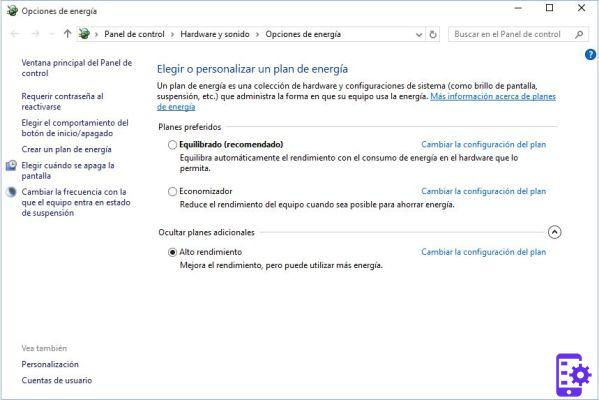
Nous sommes sûrs, à cet égard, que chacun de vous avait déjà réfléchi sur ces points, et que vous étiez certainement arrivé à la même conclusion. Si ce n'était pas le cas, il serait certainement positif de nous mettre à l'épreuve, en faisant une sauvegarde de précaution du système et en testant les fichiers batch que nous avons fournis jusqu'à présent, puis en nous faisant part de vos retours, résultat d'une réelle utilisation dans le terrain (ce que bien sûr nous faisons déjà, en ne vous proposant que les commandes avec lesquelles nous n'avons eu aucun problème).
Cela dit, nous avons préparé aujourd'hui pour vous l'analyse d'une nouvelle catégorie du panneau de contrôle : Options d'économie d'énergie. Rassurez-vous, nous pouvons vous assurer qu'aucun PC n'explosera à cause des paramètres ci-dessous, mais si vous avez des doutes à ce sujet, nous vous recommandons fortement de tout laisser par défaut. Pour les plus courageux, cependant, nous suggérons de configurer cette section comme suit.
Démarrer> Système Windows> Panneau de configuration> Options d'alimentation
Si vous voulez ajouter l'élément Hibernation au menu des options d'arrêt, il suffit de cliquer sur Spécifie ce qui se passe lorsque vous appuyez sur le bouton d'alimentation> Modifier les paramètres actuellement indisponibles et cochez l'option du même nom.
Sauf pour des exigences particulières, vous pouvez choisir comme combinaison par défaut pour économiser de l'énergie Haute performance, puis en cliquant sur Modifier les paramètres de combinaison> Modifier les paramètres d'alimentation avancés vous pouvez personnaliser les paramètres liés à la combinaison choisie :
- In Disque dur> Éteignez le disque dur après sélectionné 0 minute (jamais) pour la batterie et l'alimentation électrique.
- In Suspension> Entrer suspension après sélectionné 0 minute (jamais) pour la batterie et l'alimentation électrique.
- In Veille> Hibernation après sélectionné 0 minute (jamais) pour la batterie et l'alimentation électrique.
- En utilisant les commandes appropriées dans Les commandes de votre fichier batch, vous pouvez activer dans Suspension la voix Délai de mise en veille automatique du système, qui vous permettra de spécifier la période d'inactivité avant que le système ne revienne à un état de veille basse consommation après un réveil automatique. Dans ce cas également, nous vous conseillons de définir un 0 minute (jamais) à la fois la batterie et l'alimentation électrique.
- In Boutons d'alimentation et couvercle> Opération de fermeture du couvercle sélectionné Ne pas intervenir (à la fois pour la batterie et l'alimentation électrique), pour éviter que votre ordinateur portable ne passe en hibernation après avoir fermé le couvercle.
- In Boutons d'alimentation et couvercle> Fonctionnement du bouton d'alimentation sélectionné Arrêter le système (à la fois pour la batterie et l'alimentation électrique) pour permettre l'arrêt régulier de votre PC à l'aide du bouton d'alimentation pratique.
- In Gestion de l'alimentation du processeur> Niveau de performance minimum du processeur sélectionné 5% pour la batterie et l'alimentation électrique
- In Affichage> Éteindre l'écran après sélectionné pour la batterie et l'alimentation électrique, respectivement 5 et 10 minutes ou, si vous préférez, les valeurs que vous jugez les plus appropriées pour vous.
Les commandes de votre fichier batch
Si vous souhaitez automatiser la configuration des paramètres ci-dessus, vous pouvez utiliser les commandes pratiques pour le fichier batch. Cependant, créez d'abord une sauvegarde complète de votre système à l'avance, puis ouvrez le Bloc-notes et, parmi les chaînes suivantes, copiez celles qui correspondent le mieux à vos besoins spécifiques :
:: Démarrer> Système Windows> Panneau de configuration> Options d'alimentation> Spécifier ce qui se passe lorsque j'appuie sur le bouton d'alimentation> Modifier les paramètres actuellement indisponibles> Veille prolongée> Activé
REG AJOUTER HKLMSOFTWAREPoliciesMicrosoftWindowsExplorer /v ShowHibernateOption /t REG_DWORD /d 1 /f >NUL
:: Démarrer> Système Windows> Panneau de configuration> Options d'alimentation> Gestion de l'alimentation (activé)
POWERCFG /SETACTIVE SCHEME_MAX
:: Démarrer> Système Windows> Panneau de configuration> Options d'alimentation> Équilibré (activé)
POWERCFG /SETACTIVE SCHEME_BALANCED
:: Démarrer> Système Windows> Panneau de configuration> Options d'alimentation> Haute performance (activé)
POWERCFG /SETACTIVE SCHEME_MIN
:: Démarrer> Système Windows> Panneau de configuration> Options d'alimentation> Modifier les paramètres de combinaison (Gestion de l'alimentation / Équilibré / Haute performance)> Modifier les paramètres avancés de gestion de l'alimentation> Disque dur> Éteindre le disque dur après> Sur batterie (minutes): > 0
POWERCFG /X disk-timeout-dc 0
:: Démarrer> Système Windows> Panneau de configuration> Options d'alimentation> Modifier les paramètres de combinaison (Gestion de l'alimentation / Équilibré / Haute performance)> Modifier les paramètres d'alimentation avancés> Disque dur> Éteindre le disque dur après> Branché (minutes) :> 0
POWERCFG /X disk-timeout-ac 0
:: Démarrer> Système Windows> Panneau de configuration> Options d'alimentation> Modifier les paramètres de combinaison (Gestion de l'alimentation / Équilibré / Haute performance)> Modifier les paramètres d'alimentation avancés> Veille> Veille après> Sur batterie (minutes):> 0
POWERCFG /X standby-timeout-dc 0
:: Démarrer> Système Windows> Panneau de configuration> Options d'alimentation> Modifier les paramètres de combinaison (Économie d'énergie / Équilibré / Haute performance)> Modifier les paramètres d'alimentation avancés> Veille> Veille après> Branché (minutes): > 0
POWERCFG /X standby-timeout-ac 0
:: Démarrer> Système Windows> Panneau de configuration> Options d'alimentation> Modifier les paramètres de combinaison (Gestion de l'alimentation / Équilibré / Haute performance)> Modifier les paramètres avancés de gestion de l'alimentation> Veille> Mise en veille prolongée après> Sur batterie (minutes) :> 0
POWERCFG /X hibernation-timeout-dc 0
:: Démarrer> Système Windows> Panneau de configuration> Options d'alimentation> Modifier les paramètres de combinaison (Économie d'énergie / Équilibré / Haute performance)> Modifier les paramètres d'alimentation avancés> Veille> Veille prolongée après> Branché (minutes):> 0
POWERCFG /X hibernation-timeout-ac 0
:: Démarrer> Système Windows> Panneau de configuration> Options d'alimentation> Modifier les paramètres de combinaison (Gestion de l'alimentation / Équilibré / Haute performance)> Modifier les paramètres d'alimentation avancés> Veille> Délai de veille automatique du système> Alimentation de la batterie (minutes):> 0
POWERCFG /ATTRIBUTES SUB_SLEEP 7bc4a2f9-d8fc-4469-b07b-33eb785aaca0 -ATTRIB_HIDE POWERCFG /SETDCVALUEINDEX SCHEME_MAX 238C9FA8-0AAD-41ED-83F4-97BE242C8F20 7bc4a2f9-d8fc-4469-b07b-33eb785aaca0 0 POWERCFG /SETDCVALUEINDEX SCHEME_BALANCED 238C9FA8-0AAD-41ED-83F4-97BE242C8F20 7bc4a2f9-d8fc-4469-b07b-33eb785aaca0 0 POWERCFG /SETDCVALUEINDEX SCHEME_MIN 238C9FA8-0AAD-41ED-83F4-97BE242C8F20 7bc4a2f9-d8fc-4469-b07b-33eb785aaca0 0
:: Démarrer> Système Windows> Panneau de configuration> Options d'alimentation> Modifier les paramètres de combinaison (Économie d'énergie / Équilibré / Haute performance)> Modifier les paramètres d'alimentation avancés> Veille> Délai d'attente automatique du système> Branché (minutes): > 0
POWERCFG /ATTRIBUTES SUB_SLEEP 7bc4a2f9-d8fc-4469-b07b-33eb785aaca0 -ATTRIB_HIDE POWERCFG /SETACVALUEINDEX SCHEME_MAX 238C9FA8-0AAD-41ED-83F4-97BE242C8F20 7bc4a2f9-d8fc-4469-b07b-33eb785aaca0 0 POWERCFG /SETACVALUEINDEX SCHEME_BALANCED 238C9FA8-0AAD-41ED-83F4-97BE242C8F20 7bc4a2f9-d8fc-4469-b07b-33eb785aaca0 0 POWERCFG /SETACVALUEINDEX SCHEME_MIN 238C9FA8-0AAD-41ED-83F4-97BE242C8F20 7bc4a2f9-d8fc-4469-b07b-33eb785aaca0 0
:: Démarrer> Système Windows> Panneau de configuration> Options d'alimentation> Modifier les paramètres de combinaison (Économie d'énergie / Équilibré / Haute performance)> Modifier les paramètres avancés de gestion de l'alimentation> Boutons d'alimentation et du couvercle> Action de fermeture du couvercle> Alimentation par batterie :> Ne pas intervenir
:: "000" = Ne pas intervenir
:: « 001 » = Suspension
:: "002" = Iberna
:: « 003 » = Arrêter le système
POWERCFG /SETDCVALUEINDEX SCHEME_MAX SUB_BUTTONS LIDACTION 000 POWERCFG /SETDCVALUEINDEX SCHEME_BALANCED SUB_BUTTONS LIDACTION 000 POWERCFG /SETDCVALUEINDEX SCHEME_MIN SUB_BUTTONS LIDACTION 000
:: Démarrer> Système Windows> Panneau de configuration> Options d'alimentation> Modifier les paramètres de combinaison (Économie d'énergie / Équilibré / Haute performance)> Modifier les paramètres d'alimentation avancés> Boutons d'alimentation et du couvercle> Action de fermeture du couvercle> Alimentation secteur : > Ne pas intervenir
:: "000" = Ne pas intervenir
:: « 001 » = Suspension
:: "002" = Iberna
:: « 003 » = Arrêter le système
POWERCFG /SETACVALUEINDEX SCHEME_MAX SUB_BUTTONS LIDACTION 000 POWERCFG /SETACVALUEINDEX SCHEME_BALANCED SUB_BUTTONS LIDACTION 000 POWERCFG /SETACVALUEINDEX SCHEME_MIN SUB_BUTTONS LIDACTION 000
:: Démarrer> Système Windows> Panneau de configuration> Options d'alimentation> Modifier les paramètres de combinaison (Gestion de l'alimentation / Équilibré / Haute performance)> Modifier les paramètres d'alimentation avancés> Boutons d'alimentation et de couverture> Fonctionnement du bouton d'alimentation> Alimentation par batterie : > Arrêter le système
:: "000" = Ne pas intervenir
:: « 001 » = Suspension
:: "002" = Iberna
:: « 003 » = Arrêter le système
POWERCFG /SETDCVALUEINDEX SCHEME_MAX SUB_BUTTONS PBUTTONACTION 003 POWERCFG /SETDCVALUEINDEX SCHEME_BALANCED SUB_BUTTONS PBUTTONACTION 003 POWERCFG /SETDCVALUEINDEX SCHEME_MIN SUB_BUTTONS PBUTTONACTION 003
:: Démarrer> Système Windows> Panneau de configuration> Options d'alimentation> Modifier les paramètres de combinaison (Économie d'énergie / Équilibré / Haute performance)> Modifier les paramètres d'alimentation avancés> Boutons d'alimentation et couvercle> Fonctionnement du bouton d'alimentation> Alimentation CA :> Arrêter le système
:: "000" = Ne pas intervenir
:: « 001 » = Suspension
:: "002" = Iberna
:: « 003 » = Arrêter le système
POWERCFG /SETACVALUEINDEX SCHEME_MAX SUB_BUTTONS PBUTTONACTION 003 POWERCFG /SETACVALUEINDEX SCHEME_BALANCED SUB_BUTTONS PBUTTONACTION 003 POWERCFG /SETACVALUEINDEX SCHEME_MIN SUB_BUTTONS PBUTTONACTION 003
:: Démarrer> Système Windows> Panneau de configuration> Options d'alimentation> Modifier les paramètres de combinaison (Gestion de l'alimentation / Équilibré / Haute performance)> Modifier les paramètres d'alimentation avancés> Gestion de l'alimentation du processeur> Niveau de performance minimum du processeur> Puissance de la batterie ( %) :> 5
POWERCFG /SETDCVALUEINDEX SCHEME_MAX 54533251-82be-4824-96c1-47b60b740d00 893dee8e-2bef-41e0-89c6-b55d0929964c 5 POWERCFG /SETDCVALUEINDEX SCHEME_BALANCED 54533251-82be-4824-96c1-47b60b740d00 893dee8e-2bef-41e0-89c6-b55d0929964c 5 POWERCFG /SETDCVALUEINDEX SCHEME_MIN 54533251-82be-4824-96c1-47b60b740d00 893dee8e-2bef-41e0-89c6-b55d0929964c 5
:: Démarrer> Système Windows> Panneau de configuration> Options d'alimentation> Modifier les paramètres de combinaison (Gestion de l'alimentation / Équilibré / Haute performance)> Modifier les paramètres d'alimentation avancés> Gestion de l'alimentation du processeur> Niveau de performance minimum du processeur> Alimentation secteur (%) :> 5
POWERCFG /SETACVALUEINDEX SCHEME_MAX 54533251-82be-4824-96c1-47b60b740d00 893dee8e-2bef-41e0-89c6-b55d0929964c 5 POWERCFG /SETACVALUEINDEX SCHEME_BALANCED 54533251-82be-4824-96c1-47b60b740d00 893dee8e-2bef-41e0-89c6-b55d0929964c 5 POWERCFG /SETACVALUEINDEX SCHEME_MIN 54533251-82be-4824-96c1-47b60b740d00 893dee8e-2bef-41e0-89c6-b55d0929964c 5
:: Démarrer> Système Windows> Panneau de configuration> Options d'alimentation> Modifier les paramètres de combinaison (Économie d'énergie / Équilibré / Haute performance)> Modifier les paramètres avancés de gestion de l'alimentation> Affichage> Éteindre l'écran après> Sur batterie (minutes):> 5
POWERCFG /X monitor-timeout-dc 5
:: Démarrer> Système Windows> Panneau de configuration> Options d'alimentation> Modifier les paramètres de combinaison (Gestion de l'alimentation / Équilibré / Haute performance)> Modifier les paramètres d'alimentation avancés> Affichage> Éteindre l'écran après> Branché (minutes):> 10
POWERCFG /X monitor-timeout-ac 10
À ce stade, vous n'avez qu'à enregistrer le texte ajouter l'extension .cmd au nom de fichier, par exemple : Control_Panel_2.cmd. Enfin, lancez le fichier en tant qu'administrateur et, à la fin des opérations, redémarrez votre PC pour que les modifications soient effectives.
Configurer et optimiser Windows 10 : Options d'alimentation

























